 |
 |
|
||
 |
||||
Probleme de calitate la tipărire
Dacă întâmpinaţi probleme de calitate a tipăririi, comparaţi-le cu figurile de mai jos. Faceţi clic pe descrierile de sub figura ce se aseamănă cel mai mult materialului tipărit.
 Mostră bună
|
 Mostră bună
|
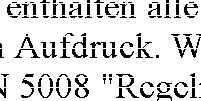 |
 |
 |
 |
 |
 |
Benzi orizontale
Asiguraţi-vă că faţa tipăribilă a hârtiei este orientată în sus în sertarul de alimentare.
Rulaţi utilitarul Head Cleaning (Curăţare cap) pentru curăţarea duzelor de cerneală ancrasate.
 A se vedea Curăţarea capului de tipărire
A se vedea Curăţarea capului de tipărire
 A se vedea Curăţarea capului de tipărire
A se vedea Curăţarea capului de tipărire
Încercaţi să utilizaţi sticle de cerneală Epson originale.
Asiguraţi-vă că tipul de hârtie selectat din driverul imprimantei coincide cu tipul de hârtie încărcată în imprimantă.
 A se vedea Selectarea tipului corespunzător de hârtie
A se vedea Selectarea tipului corespunzător de hârtie
 A se vedea Selectarea tipului corespunzător de hârtie
A se vedea Selectarea tipului corespunzător de hârtie
Aliniere pe verticală incorectă sau dungare
Asiguraţi-vă că faţa tipăribilă a hârtiei este orientată în sus în sertarul de alimentare.
Rulaţi utilitarul Head Cleaning (Curăţare cap) pentru curăţarea duzelor de cerneală ancrasate.
 A se vedea Curăţarea capului de tipărire
A se vedea Curăţarea capului de tipărire
 A se vedea Curăţarea capului de tipărire
A se vedea Curăţarea capului de tipărire
Rulaţi utilitarul Print Head Alignment (Alinierea capului de tipărire).
 A se vedea Alinierea capului de tipărire
A se vedea Alinierea capului de tipărire
 A se vedea Alinierea capului de tipărire
A se vedea Alinierea capului de tipărire
Deselectaţi caseta de validare High Speed (Rapid) din fereastra Advanced (Avansat) a driverului imprimantei (Windows). Consultaţi ajutorul online pentru detalii.
Asiguraţi-vă că tipul de hârtie selectat din driverul imprimantei coincide cu tipul de hârtie încărcată în imprimantă.
 A se vedea Selectarea tipului corespunzător de hârtie
A se vedea Selectarea tipului corespunzător de hârtie
 A se vedea Selectarea tipului corespunzător de hârtie
A se vedea Selectarea tipului corespunzător de hârtie
Culori incorecte sau lipsă
Asiguraţi-vă că s-a finalizat alimentarea iniţială cu cerneală.
Asiguraţi-vă că dispozitivul de asigurare la transport este în poziţie deblocată.
Pentru Windows deselectaţi setarea Grayscale (Scală de gri) la fereastra Advanced (Avansat) a driverului de imprimantă.
Consultaţi ajutorul online al imprimantei pentru detalii.
Consultaţi ajutorul online al imprimantei pentru detalii.
Reglaţi setările de culoare în aplicaţie sau în setările driverului imprimantei.
Pentru Windows bifaţi fereastra Advanced (Avansat).
Consultaţi ajutorul online al imprimantei pentru detalii.
Pentru Windows bifaţi fereastra Advanced (Avansat).
Consultaţi ajutorul online al imprimantei pentru detalii.
Dacă nu aţi utilizat imprimanta o perioadă îndelungată, rulaţi power cleaning (curăţare forţată) din utilitatea Head Cleaning (Curăţare cap) a driverului de imprimantă.
 A se vedea Folosirea utilitarului Curăţare cap la Windows
A se vedea Folosirea utilitarului Curăţare cap la Windows
 A se vedea Folosirea utilitarului Curăţare cap la Windows
A se vedea Folosirea utilitarului Curăţare cap la Windows
Tipărituri neclare sau murdare
Încercaţi să utilizaţi sticle de cerneală Epson originale.
Asiguraţi-vă că imprimanta este amplasată pe o suprafaţă orizontală stabilă ce depăşeşte perimetrul bazei în toate direcţiile. Imprimanta nu va funcţiona corect dacă este înclinată.
Asiguraţi-vă că hârtia nu este deteriorată, murdară sau prea veche.
Asiguraţi-vă că hârtia este uscată şi că faţa tipăribilă este orientată în sus.
Dacă hârtia este curbată spre faţa tipăribilă, aplatizaţi-o sau curbaţi-o uşor în direcţie opusă.
Asiguraţi-vă că tipul de hârtie selectat din driverul imprimantei coincide cu tipul de hârtie încărcată în imprimantă.
 A se vedea Selectarea tipului corespunzător de hârtie
A se vedea Selectarea tipului corespunzător de hârtie
 A se vedea Selectarea tipului corespunzător de hârtie
A se vedea Selectarea tipului corespunzător de hârtie
Scoateţi fiecare coală din tava frontală odată ce este tipărită.
Dacă tipăriţi pe medii lucioase, amplasaţi o coală de sprijin (sau o coală de hârtie normală) sub teanc sau încărcaţi câte o singură coală odată.
Nu atingeţi şi evitaţi contactul obiectelor cu faţa tipărită a hârtiei lucioase. Pentru manipularea tipăriturilor dumneavoastră, respectaţi instrucţiunile privind hârtia.
